Finner du ikke DVD CD ROM-stasjoner i Enhetsbehandling? Ikke bekymre deg. Denne artikkelen beskriver hvordan du fikser DVD/CD-stasjoner som mangler eller vises ikke i Windows 10.
Selv i dagens raske digitale verden er mange brukere fortsatt avhengige av DVD- eller CD-ROM-stasjoner for å lese programvare og media distribuert på disk og for å utføre installasjoner. Men når disse CD- eller DVD-stasjonene ikke gjenkjennes av Windows-datamaskiner eller andre programmer, blir folk etterlatt i en tilstand av angst.
Så hvis du er en av de mange uheldige brukerne hvis CD- eller DVD-stasjon ikke vises i File Explorer Windows 10, og enheten er angitt med et svart utropstegn (!) på en gul trekant i Enhetsbehandling, du har kommet til høyre sted!
Her i dette blogginnlegget skal vi lære deg hvordan du fikser CD/DVD-stasjon som mangler i Windows 10. Vårt neste segment fokuserer på det samme.
Løsninger for å fikse CD DVD-stasjonen som ikke vises eller mangler i Windows 10
Følgende er de beste måtene å fikse CD- eller DVD-stasjonene som ikke fungerer eller mangler på Windows-datamaskinen.
Løsning 1: Oppdater enhetsdriverne
En defekt, utdatert eller feilaktig driver kan føre til at feilen på DVD-platen eller CD-stasjonen ikke vises i Filutforsker. Du kan få de riktige driverne for CD- og DVD-enhetene dine ved hjelp av manuelle og automatiske midler. Siden oppdatering av drivere manuelt er en langvarig og feilutsatt prosess, anbefaler vi at brukere utfører oppgaven automatisk med Bit Driver Updater. Programvaren laster ned og installerer automatisk de riktige og nyeste driverne for en rekke eksterne enheter, inkludert DVD/CD-ROM-stasjoner.
Slik oppdaterer du CD- og DVD-enhetsdrivere med Bit Driver Updater:
- Last ned og installer Bit driveroppdatering.

- Start applikasjonen og klikk på Skann drivere for å identifisere maskinvareenheter med utdaterte eller korrupte drivere.
- Deretter trenger du bare å klikke på Oppdater nå for å automatisk laste ned og installere den nyeste driverversjonen for CD- og DVD-enheten.

Etter å ha oppdatert platedriveren, start datamaskinen på nytt og se om Windows nå kan finne CD- eller DVD-stasjonen. Hvis CD/DVD-stasjonen fortsatt mangler, kan du prøve neste løsning.
Les også: Hvordan få hjelp i Windows 10 [Komplett veiledning]
Løsning 2: Installer IDE/ATAPI-kontrollerdrivere på nytt
Her er en annen effektiv metode for hvordan du fikser manglende DVD-/CD-stasjoner i Windows Filutforsker. Ifølge flere berørte brukere har reinstallering av IDE/ATAPI-drivere hjulpet dem med å løse problemet.
For å fjerne og installere IDE/ATAPI-kontrollerdrivere i Windows 10, følg instruksjonene nedenfor:
- Søk etter Enhetsbehandling og velg det samme fra resultatene.

- Nå må du utvide IDE/ATAPI-kontrollerne kategori ved å klikke på pilikonet ved siden av den.
- Deretter høyreklikker du på ATA-kanal 0 og velg Avinstaller alternativet fra hurtigmenyen.
- Deretter høyreklikker du på ATA-kanal 1 og velg Avinstaller
- Deretter høyreklikker du på Standard Dual Channel PCI IDE-kontroller og velg Avinstaller
- Når avinstalleringsprosessen er ferdig, omstart din Windows-enhet.
- Når datamaskinen starter på nytt, vil Windows prøv å installere IDE/ATAPI-driveren på nytt.
Hvis du ikke finner DVD/CD-ROM-stasjoner i Windows 10 etter å ha installert IDE/ATAPI-driverne på nytt, prøv neste metode.
Les også: PCI Data Acquisition and Signal Processing Controller Driver Nedlasting for Windows PC
Løsning 3: Rett opp de ødelagte registeroppføringene
DVD/CD-ROM-stasjonene som ikke vises i enhetsbehandling Windows 10-problemet kan være forårsaket av ødelagte registeroppføringer. Her er trinnene du må følge fikse korrupt register i Windows 10.
Merk: Før du bruker denne metoden, sørg for at du logget på Windows som administrator. For å bekrefte at du bruker en konto med administratorrettigheter, åpne kontrollpanel-applikasjonen og naviger deg selv til Brukerkontoer > Administrer brukerkontoer.
- Åpne Windows Registerredigering. For å gjøre det, ta opp Løpe boks (Windows-logo + R-taster), skriv regedit i dialogboksen, og klikk deretter på OK knappen eller trykk Tast inn på tastaturet ditt.

- Deretter må du se etter og velge den nedenstående registerundernøkkelen i navigasjonsruten.
HKEY_LOCAL_MACHINE\SYSTEM\CurrentControlSet\Control\Class\{4D36E965-E325-11CE-BFC1-08002BE10318}
- Finn og velg på panelet på høyre side UpperFilters og Lavere filtre
- Høyreklikk på dem og velg Slett alternativet fra hurtigmenyen.
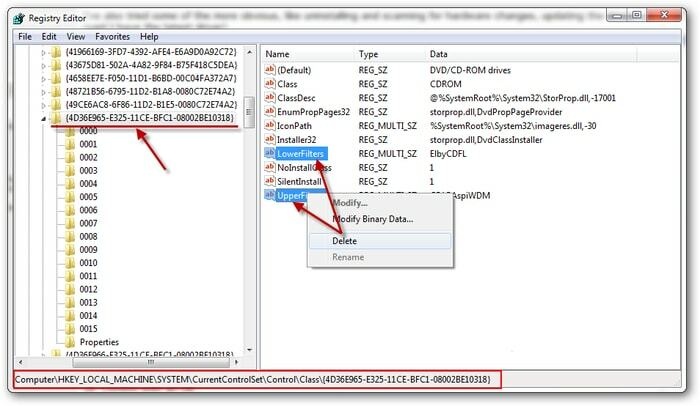
- Lukk nå Registerredigering-programmet og start datamaskinen på nytt.
Les også: Hvordan endre administrator på Windows 10 – trinn for trinn
Løsning 4: Opprett en registerundernøkkel
Hvis det å fikse de ødelagte registeroppføringene ikke løser CD/DVD-stasjonen som mangler eller ikke vises i Windows-problemet, kan du prøve å lage en registerundernøkkel og se om det fungerer for deg.
- Åpne Registerredigering på din Windows-datamaskin.
- Se etter følgende nøkkel i navigasjonsruten:
HKEY_LOCAL_MACHINE\SYSTEM\CurrentControlSet\Services\atapi
- På høyre sidepanel, høyreklikk på atapi tast, flytt markøren til Ny, og velg deretter Nøkkelalternativ.
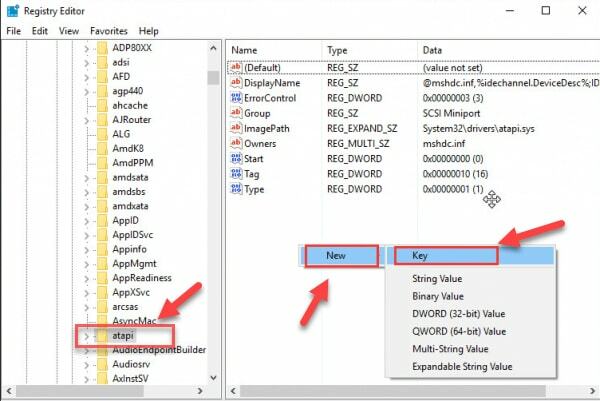
- Deretter må du skrive inn Kontroller0 og trykk på Enter-knappen på tastaturet.
- Nå må du høyreklikke på Controller0-tasten, flytte markøren til den nye, og deretter klikke DWORD(32-bit)-verdi.
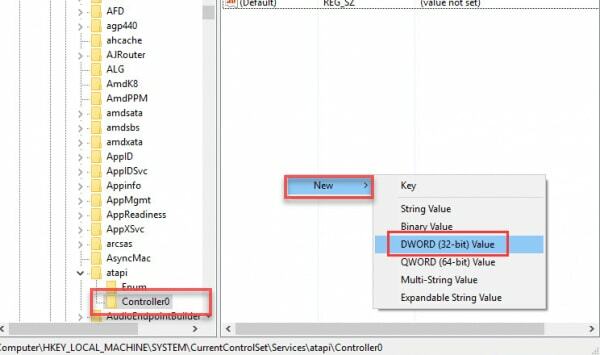
- Deretter må du skrive inn EnumDevice1 og trykk Enter.
- Dobbeltklikk på EnumDevice1, inngang 1 i verdidataboksen, og klikk deretter på OK knappen for å lagre.
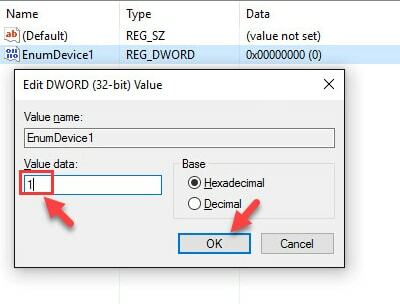
- Lukk nå Registerredigeringsprogrammet og start datamaskinen på nytt.
Les også: 15 beste gratis DVD-brenningsprogramvare for Windows i 2021
Avsluttende ord
Ovenfor har vi delt noen av de mest effektive løsningene som hjalp ganske mange brukere med å fikse DVD/CD-stasjoner som ikke vises eller mangler på Windows 10. Forhåpentligvis løste en av disse løsningene problemet ditt.
Hvis du kjenner noen andre løsninger for manglende CD/DVD-problem i Windows 10, vennligst gi oss beskjed om det samme ved å legge igjen en kommentar nedenfor. For mer informative innlegg om daglige tekniske komplikasjoner, abonner på vårt nyhetsbrev.